win10系统如何取消代理服务器
如果windows10系统用户想要访问外国网站的话,一般都需要手动设置下代理服务器才可以。不过,设置代理服务器后,打开国内网站会变慢很多,这该怎么办呢?我们要如何才能取消代理服务器设置呢?下面,小编就分享下win10系统取消代理服务器的具体方法。
步骤如下:
1、按下“Win+R”组合键打开运行,输入:按下回车键打开internet 属性;
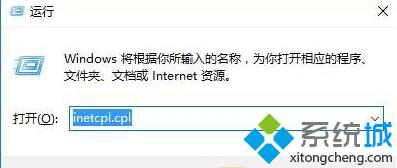
2、在internet 属性 界面的“连接”选卡界面点击“局域网设置”;
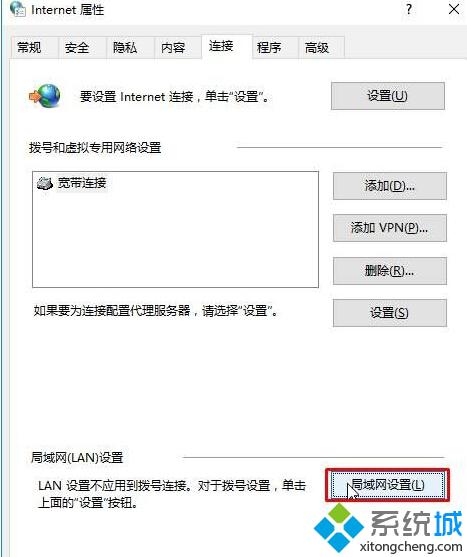
3、将“为LAN使用代理服务器(这些设置不用于拨号或VPN连接)”前面的勾去掉,若 【自动检测设置】已勾选则取消勾选,若【自动检测设置】未勾选则将其勾选,然后点击确定;
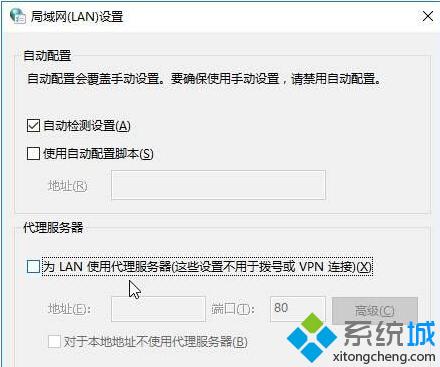
4、在internet 属性界面点击确定即可。
通过上述步骤的简单操作,我们就能在win10系统下取消代理服务器了。有需要的朋友们,不妨按照上述操作一遍,相信很快就能学会!
相关推荐:
Windows10系统下代理服务器连接失败的解决方案
相关教程:代理服务器在哪里设置我告诉你msdn版权声明:以上内容作者已申请原创保护,未经允许不得转载,侵权必究!授权事宜、对本内容有异议或投诉,敬请联系网站管理员,我们将尽快回复您,谢谢合作!










